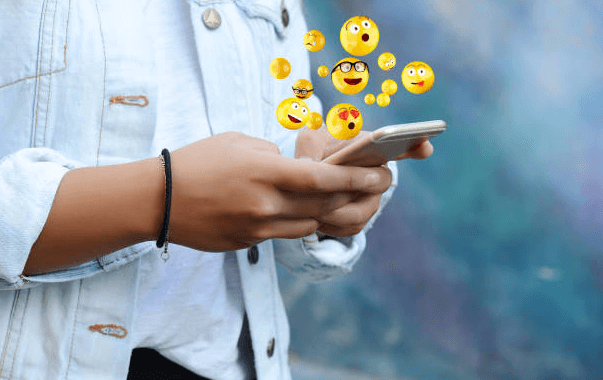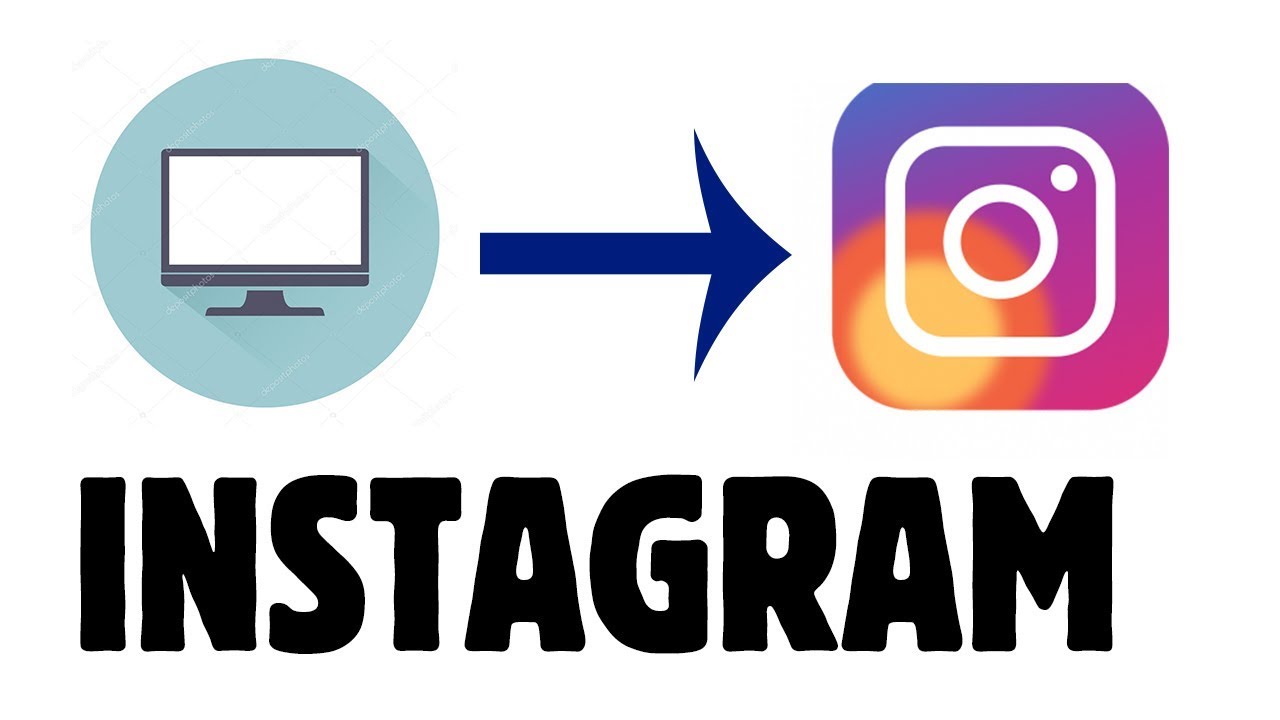Cómo editar un archivo PDF sin programas, fácil y gratis
Editar un PDF sí es posible, y te enseñaremos a hacerlo de forma online muy fácil y rápido, solo tendrás que importar el documento que deseas editar al sitio que te dejaremos a continuación.

Procedimiento para editar un PDF
El primer paso será acceder directamente a PDFzorro y cargar el archivo de PDF al seleccionar Upload. Al hacer eso se abrirá otra ventana donde tendrás que seleccionar el sitio donde se encuentra el documento a importar, selecciona y das click en Abrir, de tal manera que se cargue en la web.

Start PDF Editor
Una vez importes el documento de PDF, tendrás de manera automática el Start PDF Editor al que tendrás que pulsar para continuar con lo que realmente estás buscando: editar el documento en PDF.

Editar el PDF
Al cargar el documento PDF lo notarás en el lateral izquierdo al que deberás darle click para comenzar a editar. Si se trata de varias páginas, tendrás que irte directamente a esa a la que quieres modificar. Con ello, ya podrás realizar diversas modificaciones.

Paleta de colores
Una de las opciones que tienes es la paleta de colores, la cual puedes seleccionar dándole click sobre la barra de color, que por defecto estaría negra o blanca, podría funcionarte para eliminar algo del documento. El blanco, por ejemplo, podrías tomarlo y cubrir algo en concreto.

Write
Otra de las opciones de las cuales puedas hacer uso para modificar un PDF es la de escribir, Write. Puedes colocar la escritura en el lugar que deseas, modificar el tamaño, el color, e incluso el tipo de letra; lo puedes colocar en cursiva o en negrita.

Box y Line
Asimismo, cuentas con Box para eliminar directamente los detalles que desees del documento PDF. Adicionalmente, podrías colocar alguna línea de ser necesario con la opción Line. Así como estas opciones, tienes muchas más con las que podrás además pasar el rato descubriendo y haciendo mucho más con la herramienta.

Finish / Download
Cuando hayas concluido con la edición generada al documento PDF, podrás seleccionar Save, escrito en verde, e inmediatamente después a Finish / Cownload en el borde superior izquierdo para finalizar.

Con realizar esto ya tendrás tu PDF convertido con las modificaciones realizadas, razón por la que podrías descargarla en el borde superior derecho, en la flecha que mira hacia abajo, al lado de imprimir (el ícono en forma de impresora). Luego solo escoges el lugar en el que deseas que sea descargado en tu ordenador.
Vídeo tutorial de cómo editar un archivo PDF sin programas, gratis y fácil
Nunca será igual será aprender con un tutorial por escrito, que con un vídeo, para algunos será más o menos simpe una cosa que otra. Si eres de los que prefiere un tutorial visual, te dejamos anexo un vídeo de ello, para que sepas cómo editar un archivo PDF sin programas, gratis y fácil.